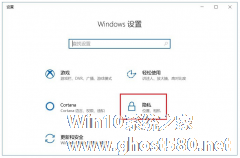-
Windows10时间轴功能怎么关闭 关闭Windows10时间轴功能的两个方法
- 时间:2024-11-15 15:58:27
大家好,今天Win10系统之家小编给大家分享「Windows10时间轴功能怎么关闭 关闭Windows10时间轴功能的两个方法」的知识,如果能碰巧解决你现在面临的问题,记得收藏本站或分享给你的好友们哟~,现在开始吧!
Windows10时间轴功能怎么关闭?我们在使用电脑的时候,可以知道自己的浏览记录,这是window 10时间轴功能的作用。现在想要关闭此功能,以保护自己的隐私。下面就是关闭Windows10时间轴功能的两个方法,一起来看一下。
方法一
打开电脑,点击左下角的开始菜单,点击进入【设置】——【隐私】选项,如图,
进入隐私设置界面,点击左侧的「活动历史记录」,取消勾选右侧的「允许Windows从此电脑中收集我的活动」、「允许Windows将我的活动从此电脑同步到云」,此外再点击「清除活动历时记录」,
方法二
使用【Windows+R】组合快捷键打开运行面板,输入「 regedit」,点击「确定」,进入注册表,
2、打开注册表编辑器,查找并定位到路径:
计算机 HKEY LOCAL MACHINE\SOFTWARE \Policies Microsoft Windows lSystem
3、在右侧窗格中右击并新建一个32位DWORD值,命名为“EnableActivity Feed”,将键值赋为“0”,然后点击确定,进行保存。
注:注册表修改之后,需要重启电脑才能生效。
上面就是关闭Windows10时间轴功能的两个方法,大家学会了吗?更多相关教程,请继续关注系统之家。
以上就是关于「Windows10时间轴功能怎么关闭 关闭Windows10时间轴功能的两个方法」的全部内容,本文讲解到这里啦,希望对大家有所帮助。如果你还想了解更多这方面的信息,记得收藏关注本站~
【此②文为Win10系统之家www.ghost580.net文♀章,转载请联系网站管理人员!】
相关文章
-
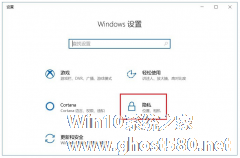
Windows10时间轴功能怎么关闭 关闭Windows10时间轴功能的两个方法
Windows10时间轴功能怎么关闭?我们在使用电脑的时候,可以知道自己的浏览记录,这是window10时间轴功能的作用。现在想要关闭此功能,以保护自己的隐私。下面就是关闭Windows10时间轴功能的两个方法,一起来看一下。
方法一
打开电脑,点击左下角的开始菜单,点击进入【设置】——【隐私】选项,如图,
进入隐私设置界... -

win10关闭自动更新方法有哪些?彻底关闭windows10三大新方法
Win10禁用自动更新主要有俩种,禁用WindowsUpdate服务和通过组策略禁止更新,不过这俩种把Windowsupdate服务关了有时并不管用,因为有时又会莫名其妙自动开启了。下面小编要分享另外几种另类关闭Win10自动更新方法,可以比较彻底关闭自动更新。
方法一:把网络设为“按流量计费的连接”
首先是最极端、最彻底的,也就是使用“按流量计费的连接”。<... -
 Win10怎么关闭屏幕保护?一些朋友的电脑设置了屏幕保护程序,但是自己不知道如何关闭,每次一段时间不操作,就会进入屏保画面,有设置登录密码的用户想要重新进入桌面还需要输入密码,下面系统之家小编给大家讲讲windows1...
Win10怎么关闭屏幕保护?一些朋友的电脑设置了屏幕保护程序,但是自己不知道如何关闭,每次一段时间不操作,就会进入屏保画面,有设置登录密码的用户想要重新进入桌面还需要输入密码,下面系统之家小编给大家讲讲windows1... -

Win10系统中有不少有趣的小功能,时间轴就是其中一个,它可以看做是系统的历史记录,记载着你在30天内使用该电脑访问过的程序或者文件,只需点击Win+Tab键就可以打开查看。但是有部分用户反馈无法开启此功能,下面小编就跟大家介绍一下Win10时间轴的开启方法。
详细如下:
第一步、WIN10系统按下Win+I组合键打开Windows设置,单击其中“隐私”项目;...